你有没有想过,家里的打印机除了能打印出五彩斑斓的纸张,还能变身成为超级扫描侠呢?没错,今天就要来给你揭秘打印机怎么扫描的秘密,让你轻松把纸质文件变成电子宝贝,快来一起看看吧!
一、扫描前的准备
1. 设备连接:首先,你得确保你的电脑和打印机已经成功“牵手”,也就是连接上了。你可以通过USB线、无线网络或者局域网来实现连接,具体操作根据你的打印机型号和电脑系统有所不同。
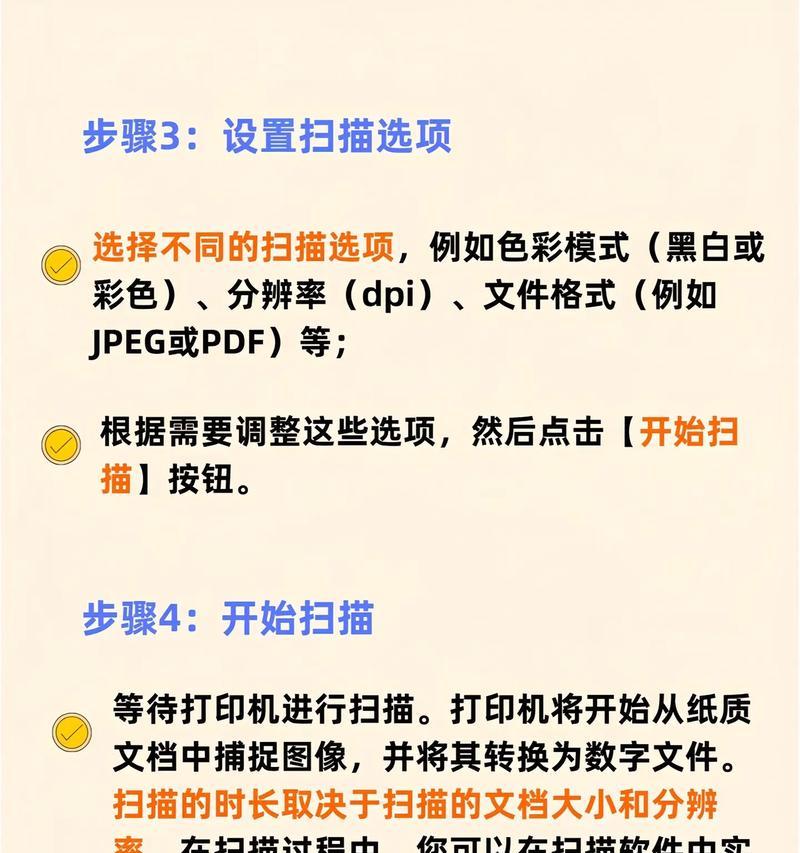
2. 文件摆放:准备好你要扫描的文件,记得把文件正面朝下放在打印机的扫描台上,这样扫描出来的效果才会更清晰哦!
3. 软件准备:如果你的打印机是智能一体机,那么它可能自带扫描软件。如果不是,你可能需要下载并安装打印机驱动程序,里面通常包含了扫描功能。
二、电脑操作篇
1. 打开扫描软件:在电脑上找到打印机自带的扫描软件,或者通过打印机上的控制面板启动扫描功能。
2. 选择扫描模式:大多数扫描软件都会提供多种扫描模式,比如黑白、彩色、OCR(光学字符识别)等。根据你的需求选择合适的模式。

3. 设置扫描参数:调整扫描分辨率、文件格式、亮度、对比度等参数。一般来说,分辨率越高,扫描出来的图片越清晰,但文件大小也会越大。
4. 开始扫描:一切设置完毕后,点击“开始扫描”按钮,打印机就会开始工作啦!
三、打印机操作篇
1. 启动扫描功能:如果你的打印机有独立的扫描功能,可以直接在打印机上操作。通常,你需要在打印机上找到扫描按钮,按下它,然后按照屏幕提示操作。
2. 放置文件:将文件正面朝下放在扫描台上,确保文件摆放整齐,没有歪斜。
3. 扫描设置:在打印机屏幕上选择扫描模式、分辨率等参数。
4. 开始扫描:设置完成后,按下“开始”按钮,打印机就会开始扫描文件。
四、扫描后的处理
1. 保存文件:扫描完成后,你可以将文件保存到电脑、U盘或者发送到邮箱。
2. 编辑文件:如果你需要编辑扫描后的文件,可以使用文字处理软件或者图片编辑软件进行编辑。
3. 分享文件:将扫描后的文件分享给朋友、同事或者家人,方便快捷。
五、常见问题解答
1. 为什么扫描出来的文件模糊不清?
可能是扫描分辨率设置得太低,或者文件摆放不整齐。尝试提高分辨率,或者重新摆放文件。
2. 扫描后的文件怎么保存?
在扫描软件或打印机控制面板上选择保存路径和文件名,然后点击“保存”按钮。
3. 扫描文件怎么发送到邮箱?
在扫描软件中找到发送到邮箱的选项,输入邮箱地址,然后按照提示操作。
看完这篇文章,你是不是已经对打印机扫描有了全新的认识呢?快来试试吧,让你的打印机变身成为超级扫描侠,让你的生活更加便捷!
























